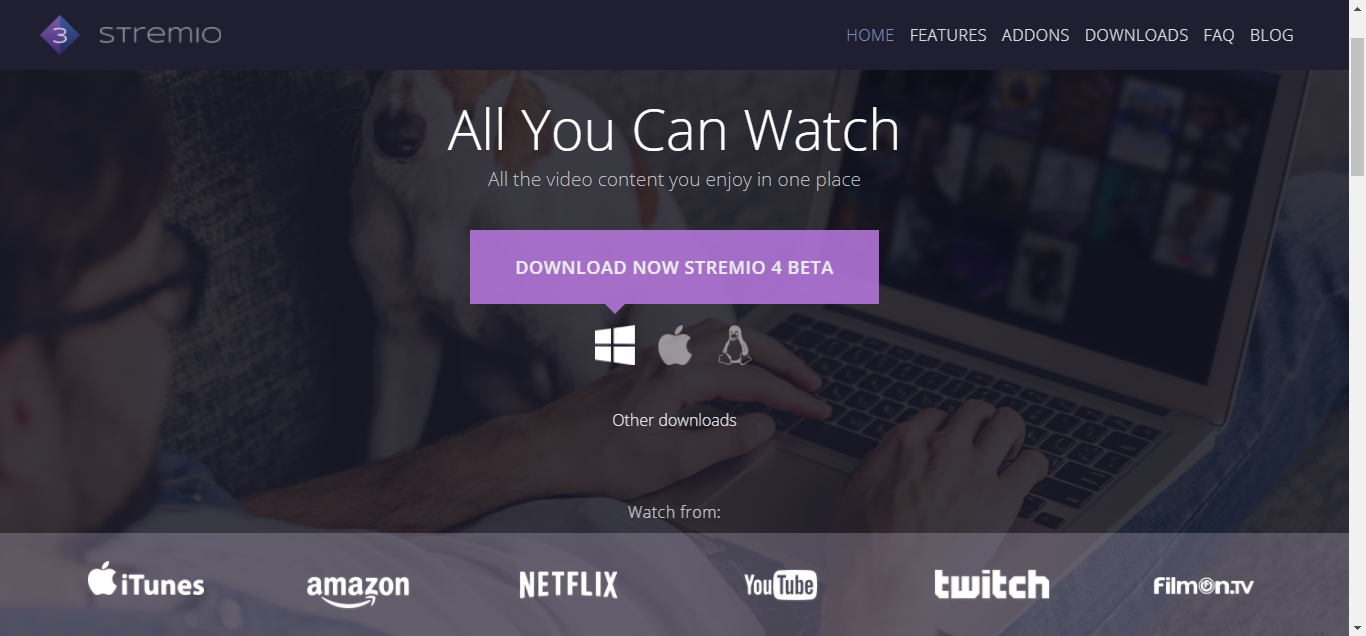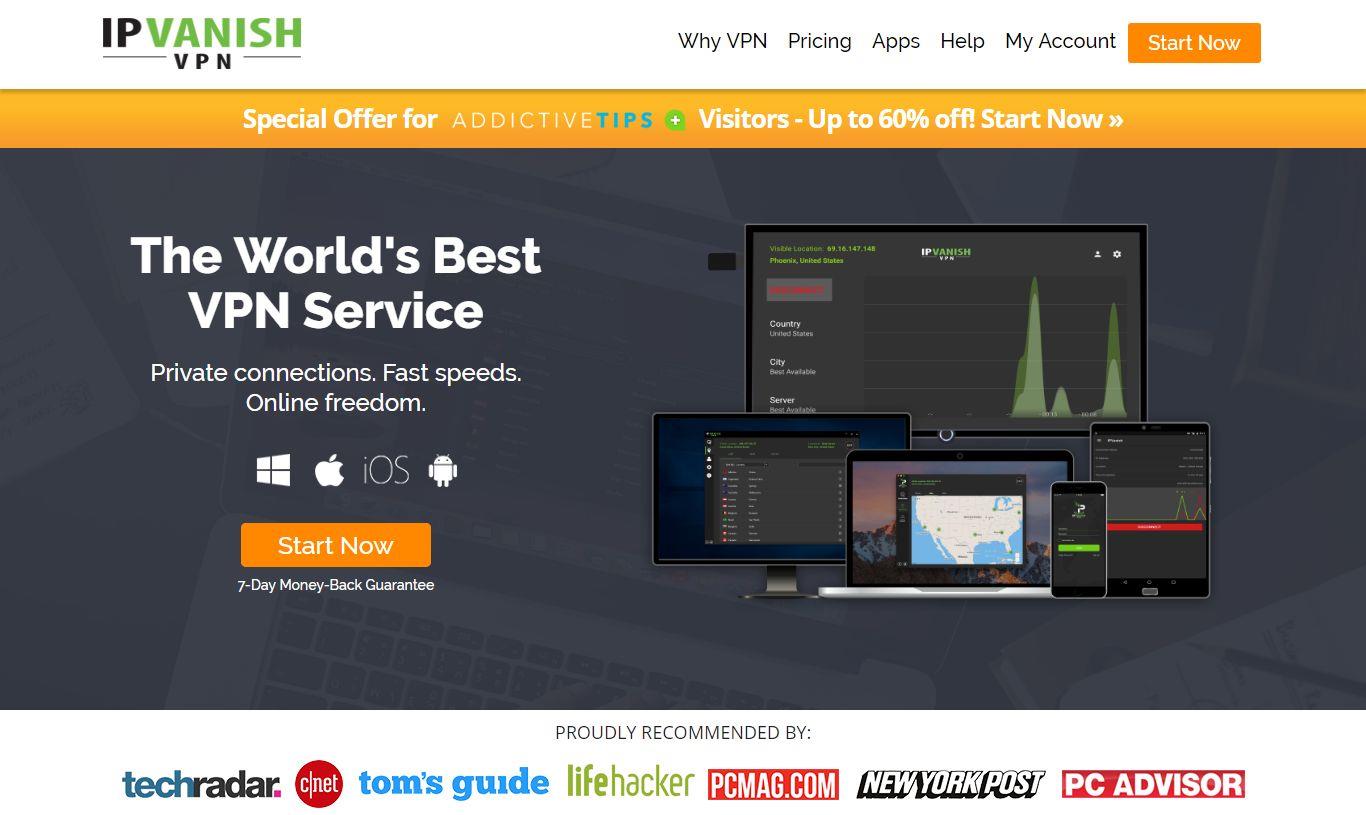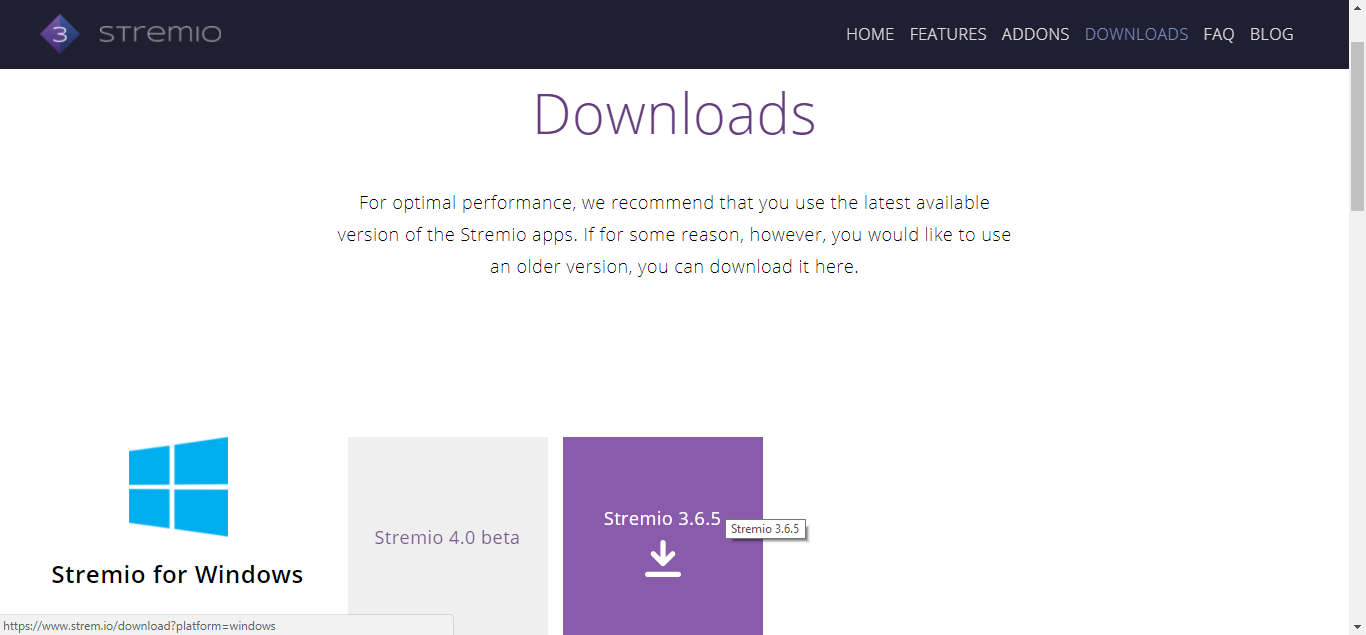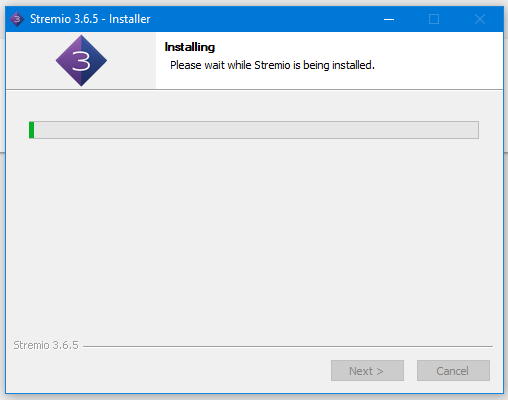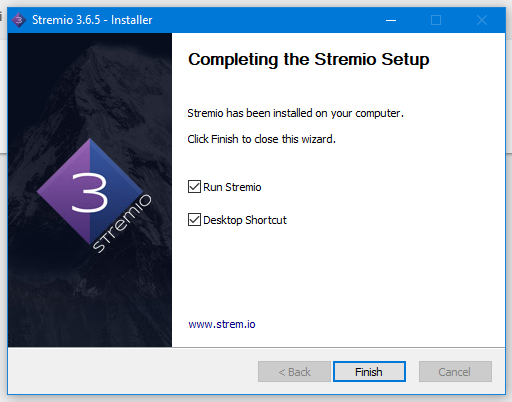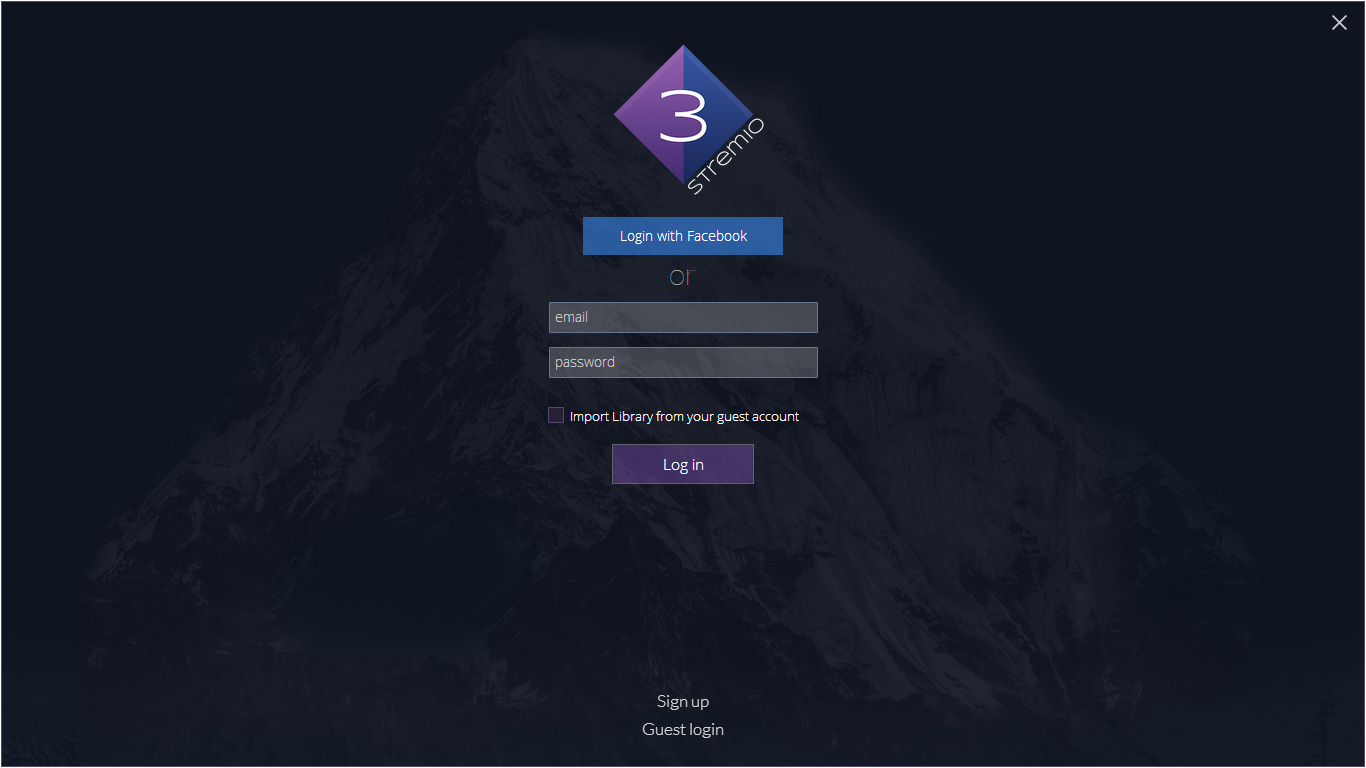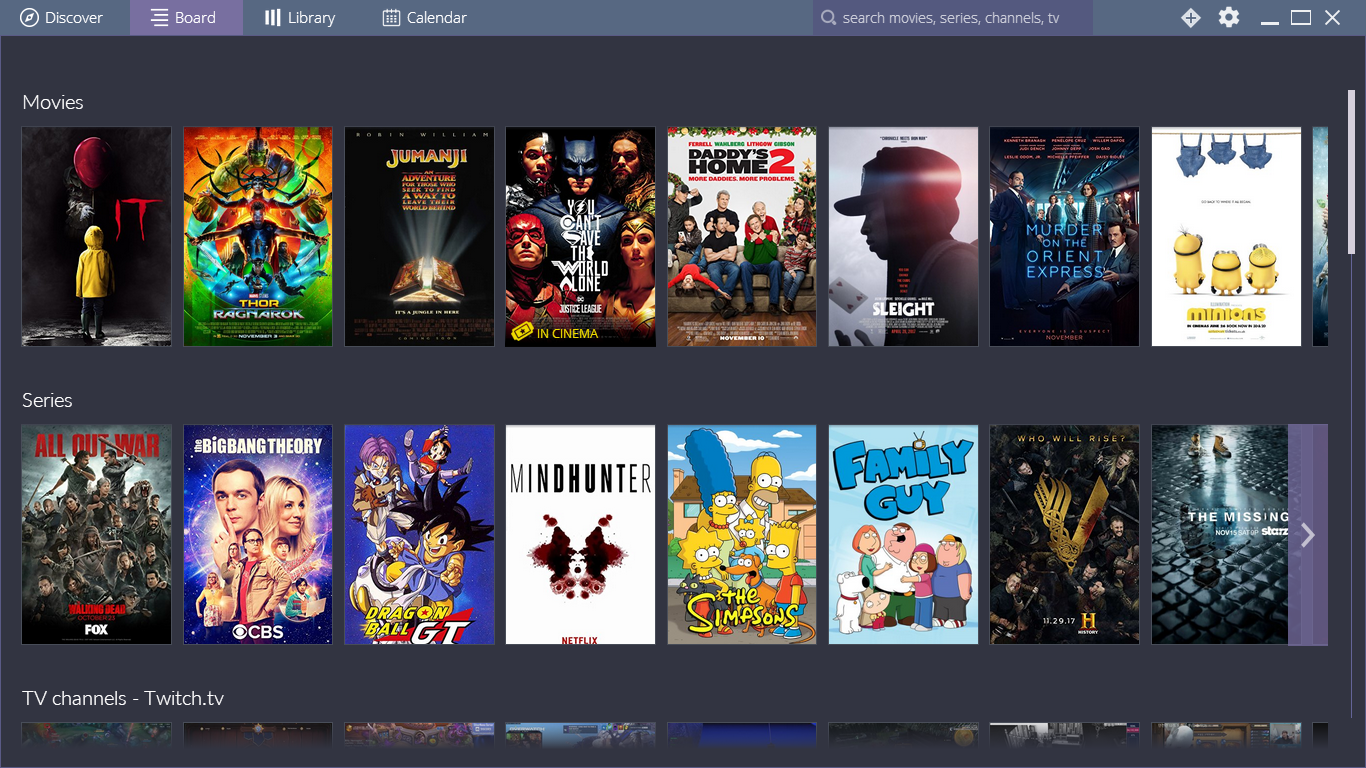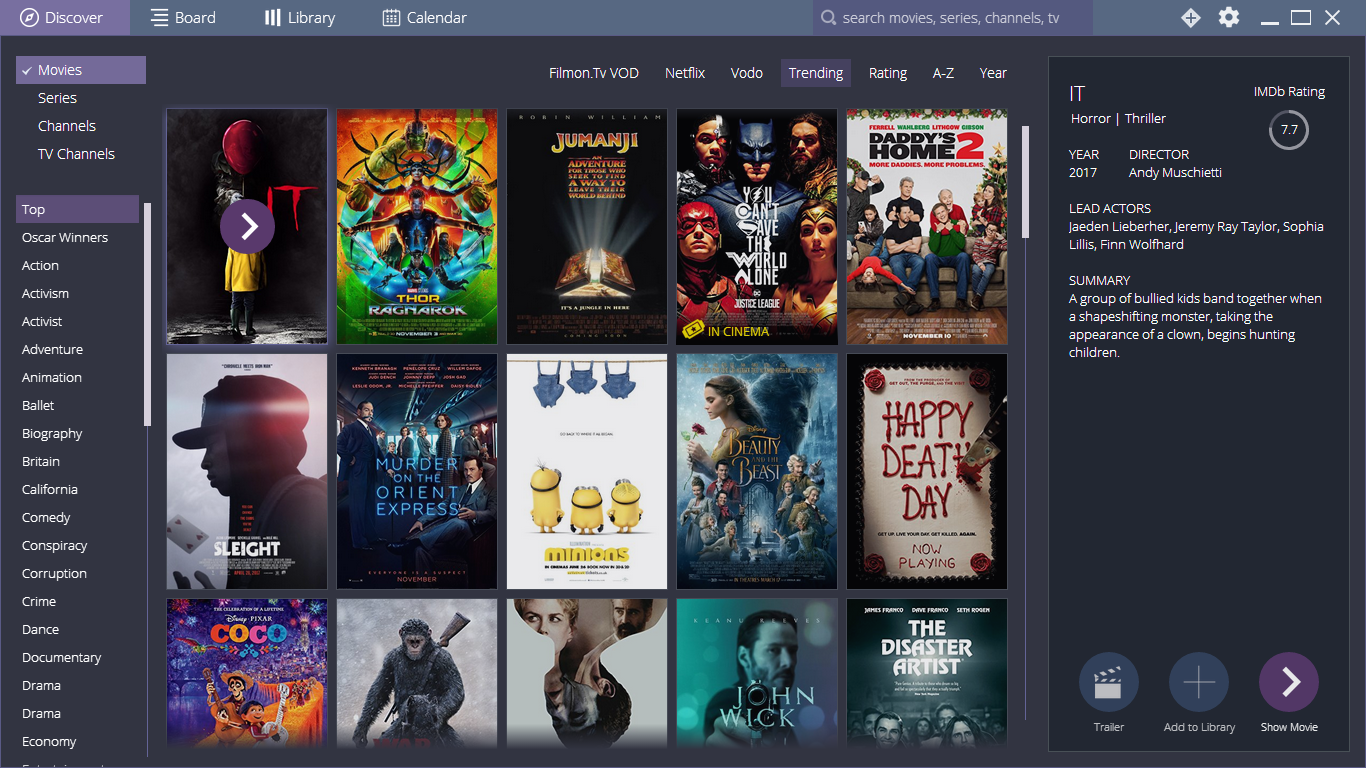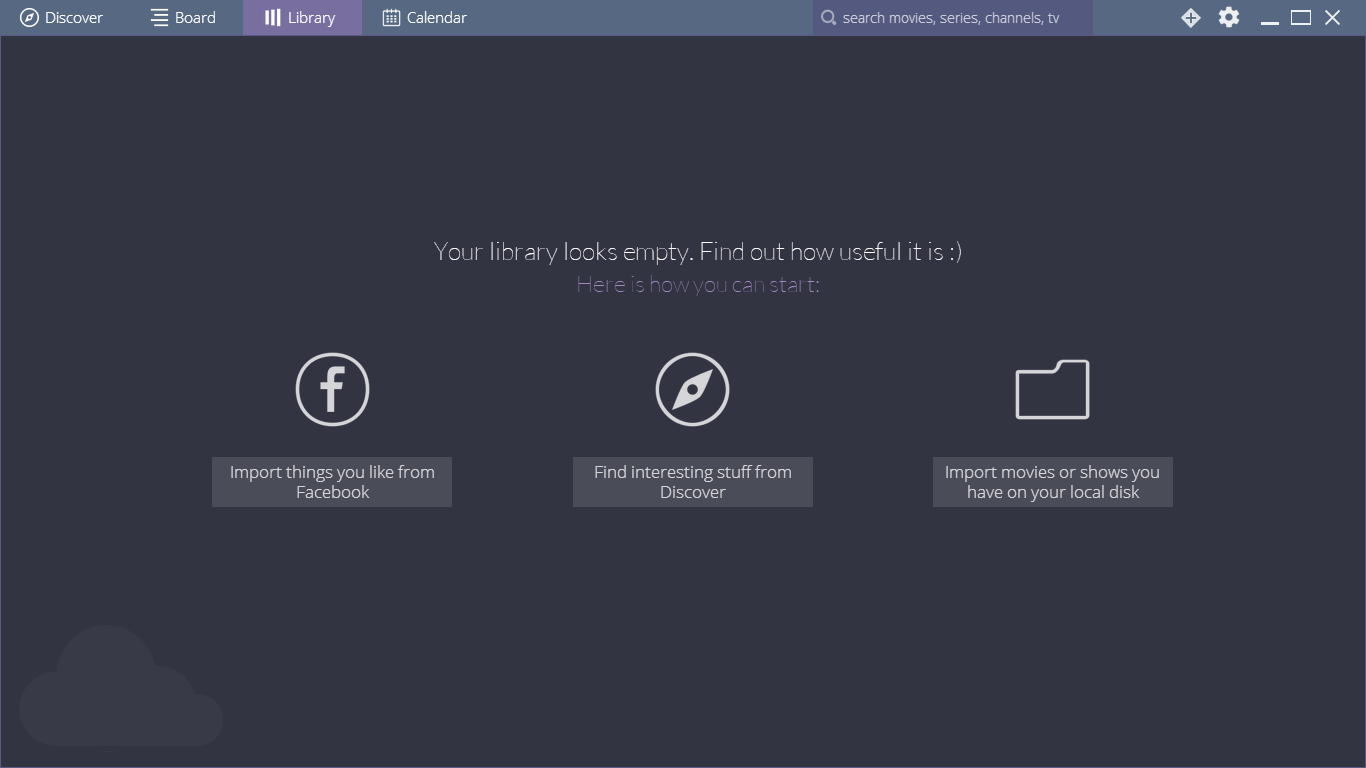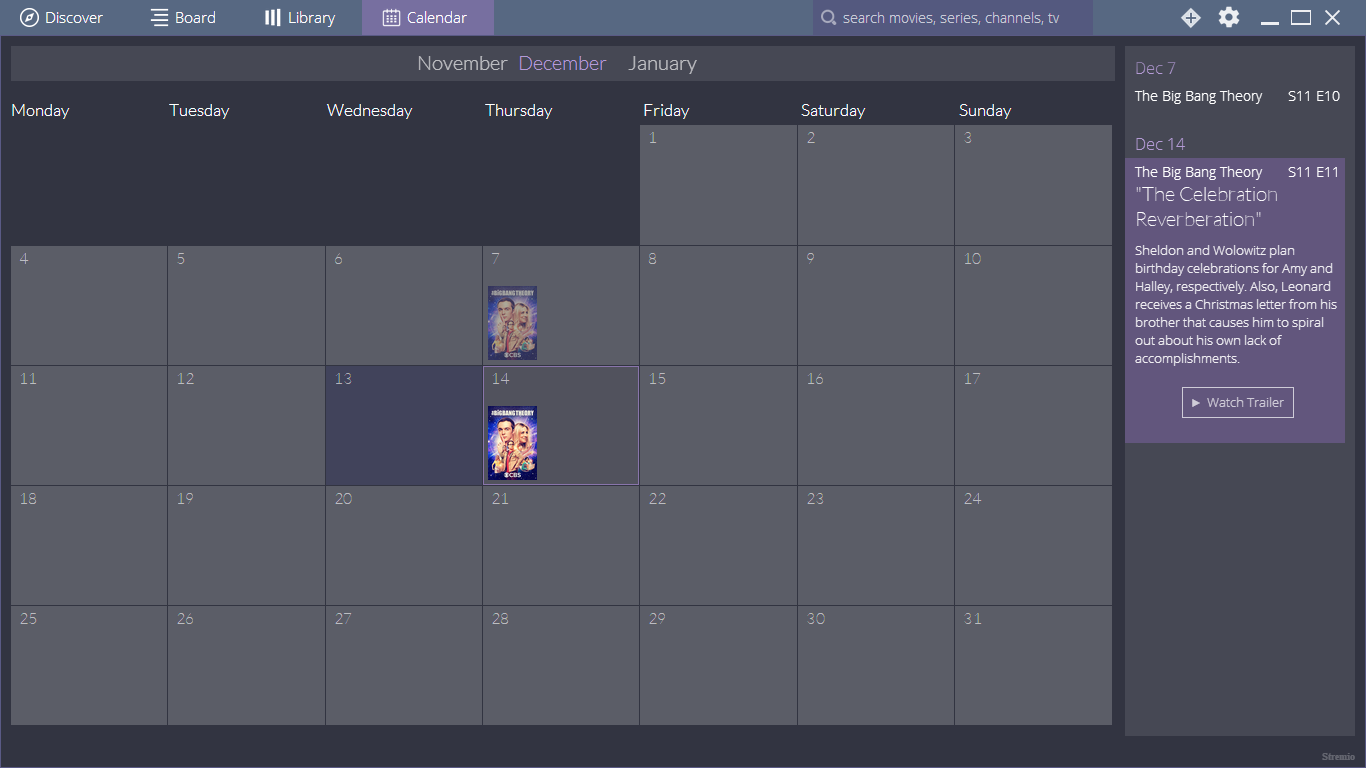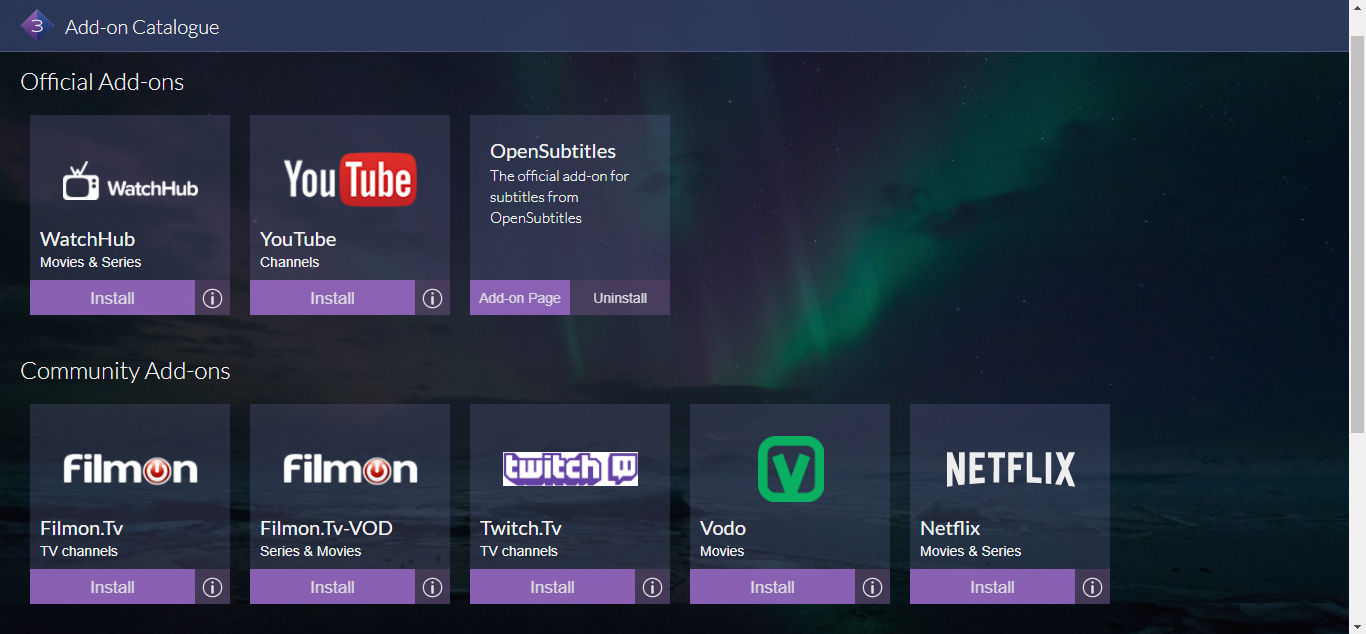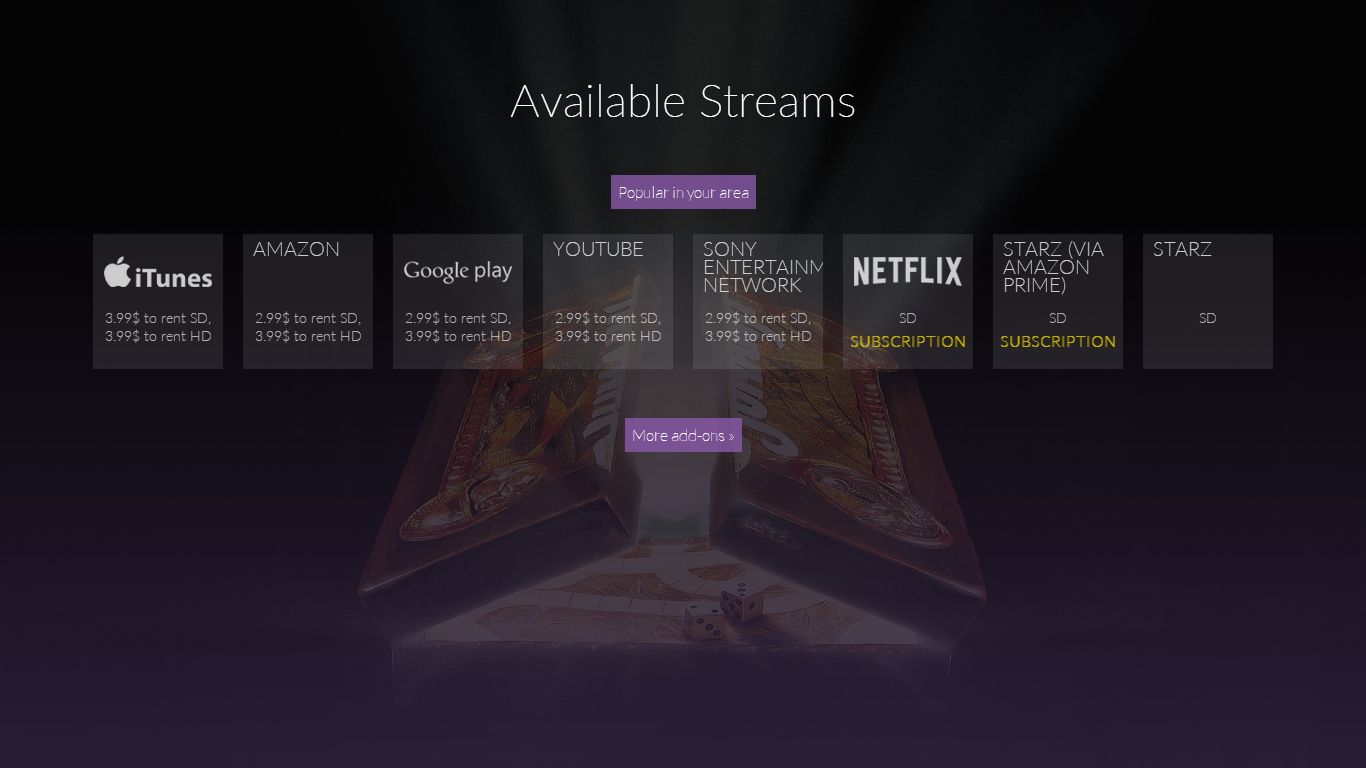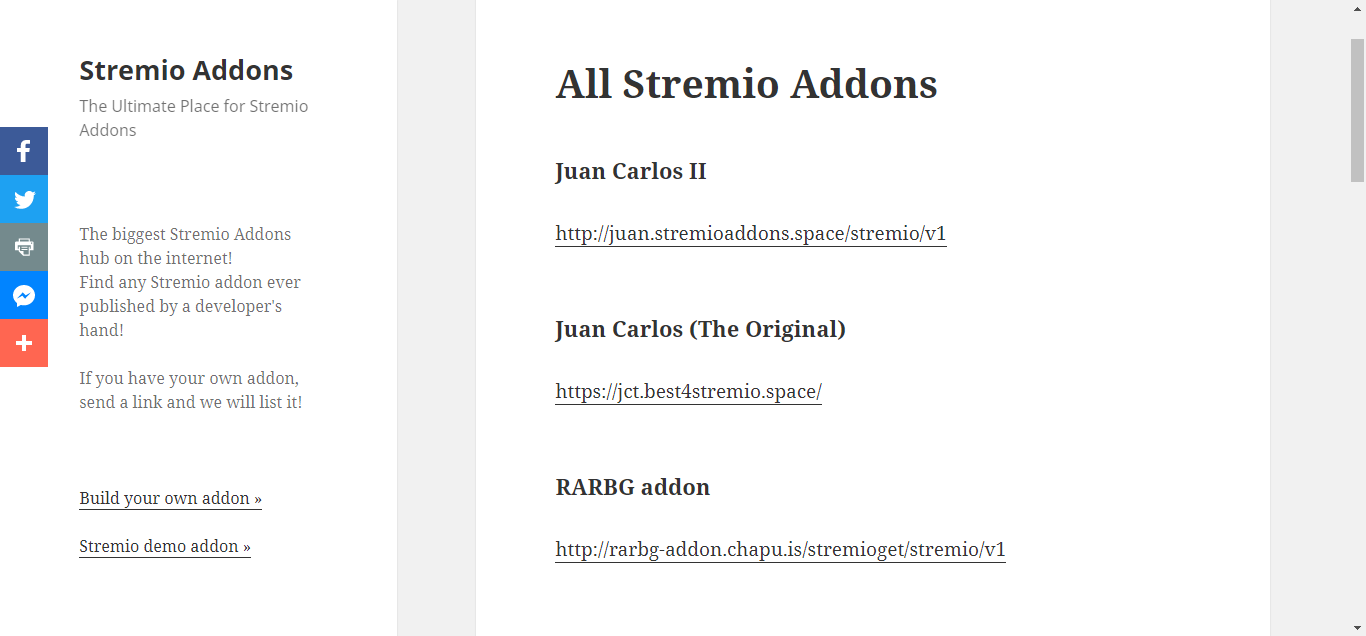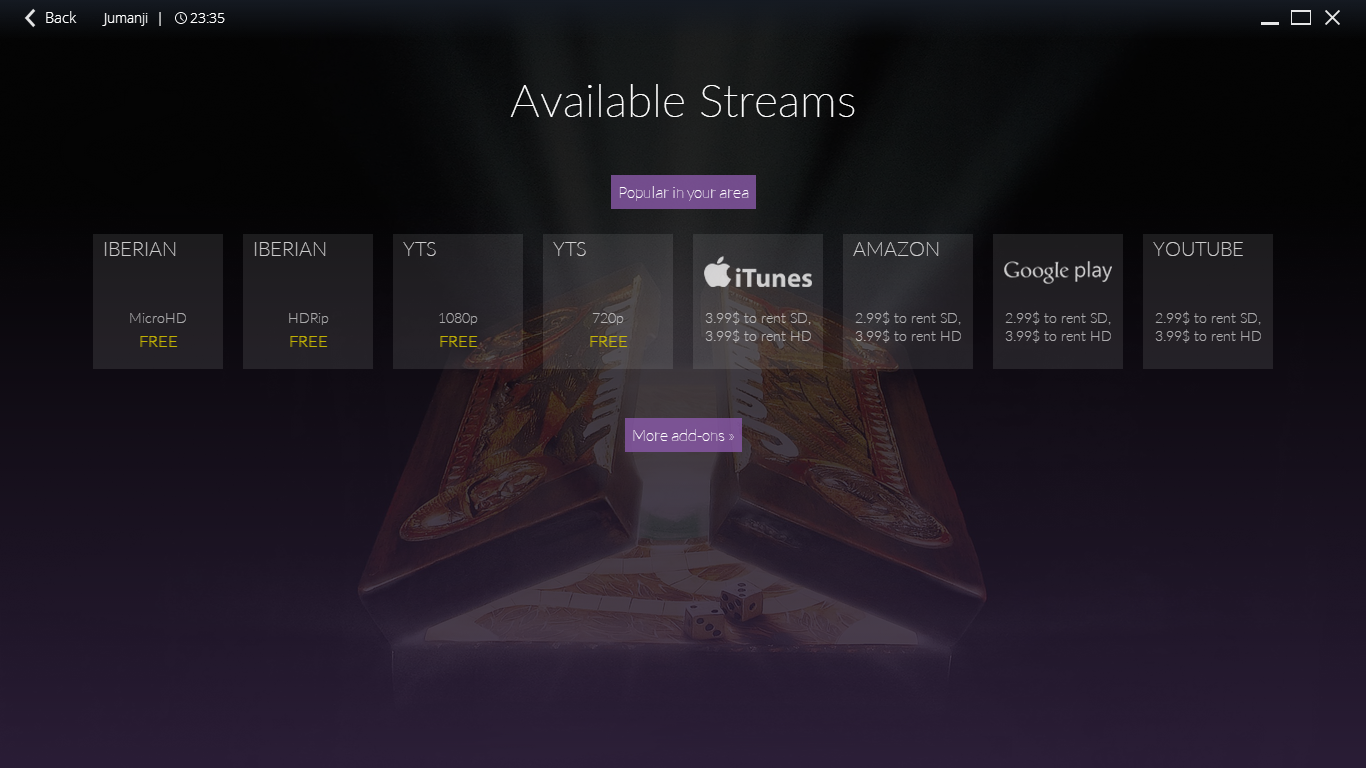Dacă nu mai folosești cablul de internet sau pur și simplu preferi să te uiți la televizor pe computer, probabil ești mereu în căutarea unor noi programe de playere media. Și noi suntem cu siguranță. Deși Stremio nu este tocmai nou - tocmai au lansat versiunea Beta 4 - se pare că ocupă din ce în ce mai mult loc în lumea playerelor media. Unii îl văd ca pe următorul Kodi.
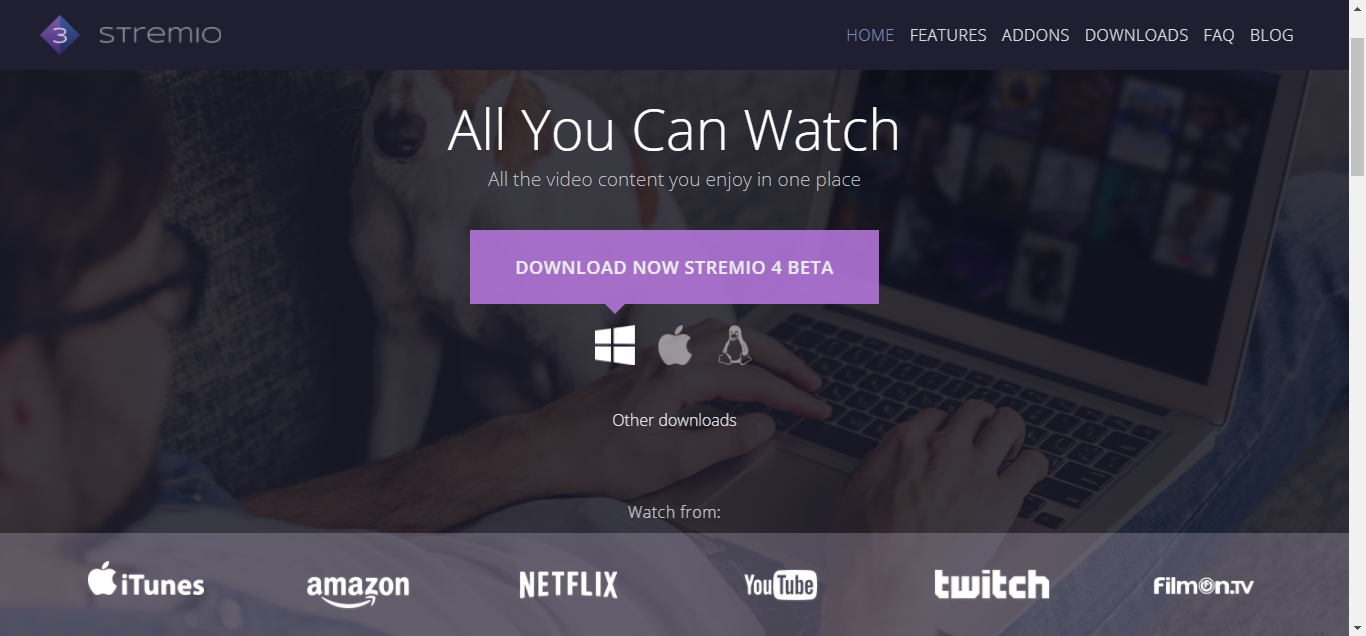
Dacă vrei să știi despre ce este vorba, ai răbdare să te uiți cu noi în timp ce îți arătăm cum să instalezi și să configurezi software-ul pe computer. După ce îl vom instala, te vom îndruma prin principalele sale caracteristici și vom arunca o privire asupra suplimentelor oficiale existente. De asemenea, îți vom oferi o prezentare generală a scenei suplimentelor „neoficiale”. La urma urmei, acesta este probabil locul în care Stremio are potențialul de a înlocui Kodi.
Obțineți VPN-ul numărul 1 în clasament
68% REDUCERE + 3 LUNI GRATUITE
Protejați-vă confidențialitatea în timp ce transmiteți conținut media prin streaming, obțineți un VPN
Dacă vrei să păstrezi secretul tău și să eviți controlul excesiv al furnizorilor de servicii de internet, ar trebui să utilizezi un VPN. Atunci când un furnizor de servicii de internet suspectează că cineva ar putea încălca termenii și condițiile sale, poate reacționa prin reducerea vitezei, trimiterea de notificări privind încălcarea drepturilor de autor sau chiar întreruperea serviciului. Un VPN îți protejează confidențialitatea prin criptarea datelor folosind algoritmi puternici care fac practic imposibilă spargerea acestora. În plus, prin utilizarea unor servere amplasate corespunzător, un VPN poate permite ocolirea restricțiilor geografice.
Alegerea unui VPN poate fi o sarcină descurajantă. Pur și simplu există prea mulți furnizori de VPN din care să alegi. Câțiva factori importanți pe care ar trebui să îi iei în considerare includ o viteză mare de conectare pentru a evita buffering-ul, o politică de neînregistrare a datelor pentru a-ți proteja și mai mult confidențialitatea, nicio restricție de utilizare pentru a accesa orice conținut și a-l accesa la viteză maximă și software disponibil pentru dispozitivul tău .
VPN-ul pe care îl recomandăm pentru streaming – IPVanish
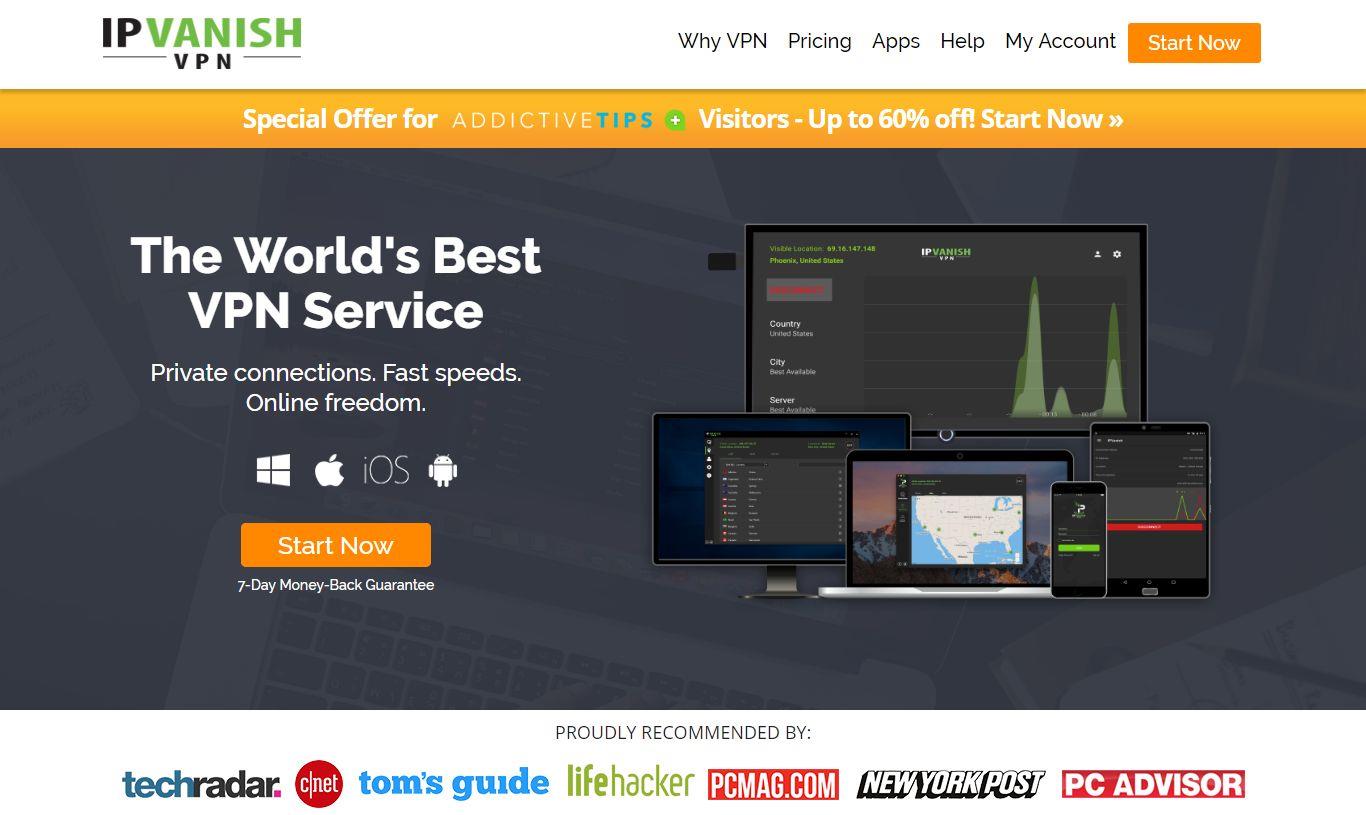
La WebTech360Tips.com, am testat majoritatea furnizorilor de VPN conform criteriilor noastre, iar cel pe care îl recomandăm utilizatorilor Kodi este IPVanish . Cu sute de servere în întreaga lume, fără limită de viteză, fără throttling, lățime de bandă nelimitată, trafic nerestricționat, o politică strictă de neînregistrare a datelor și software client disponibil pentru majoritatea platformelor, IPVanish oferă performanțe și valoare impresionante.
IPVanish oferă o garanție de returnare a banilor în 7 zile, ceea ce înseamnă că aveți la dispoziție o săptămână pentru a-l testa fără riscuri. Vă rugăm să rețineți că cititorii WebTech360 Tips pot economisi un procent masiv de 60% aici cu abonamentul anual IPVanish , reducând prețul lunar la doar 4,87 USD/lună.
Ce este Stremio
Pe scurt, Stremio este un software pentru centre media. Este conceput pentru divertisment video, având în vedere ușurința în utilizare. Stremio vă permite să organizați și să vizionați o colecție de filme, seriale TV, canale și programe TV în direct. Stremio poate prelua conținut de pe discul local (sau la distanță) și din sistemul lor de extensii.
Deși Stremio a fost inspirat atât de Kodi, cât și de Plex, este foarte diferit de ambele. Destinat în mod special videoclipurilor de divertisment, se străduiește să devină o soluție mainstream prin faptul că este foarte ușor de utilizat. În ciuda faptului că nu este la fel de personalizabil și bogat în funcții ca Kodi sau Plex, este semnificativ mai ușor de utilizat.
Cele mai bune caracteristici ale Stremio
Unul dintre cele mai mari puncte forte ale Stremio este funcția de căutare a surselor, care va găsi toate sursele posibile pentru orice titlu dat și vă va permite să o alegeți pe cea pe care doriți să o vizionați. Iar această listă sau sursă este atât de detaliată încât include chiar și costul fiecărei opțiuni.
Stremio te va anunța când apar episoade/videoclipuri/filme noi care te interesează. Îți poate oferi chiar și recomandări de filme.
Inițial disponibil doar pe computere cu Windows, MacOS și Linux, acum are versiuni disponibile pentru Android și iOS, ceea ce îl face o adevărată soluție multiplatformă. Unele dintre funcțiile sale profită chiar de acest lucru și puteți, de exemplu, să începeți să vizionați un anumit conținut pe computerul din biroul de acasă, să opriți redarea și să o reluați de unde ați rămas pe tableta din dormitor.
Și dacă preferi experiența ecranului mare, Stremio poate transmite cu ușurință pe un Chromecast sau pe un televizor inteligent.
Instalarea Stremio
Instalarea Stremio este destul de ușoară. Este disponibil ca fișier executabil de instalare pentru Windows, ca fișier DMG pentru Mac și ca arhivă tarball pentru Linux. Pentru Android și iOS, îl instalați din magazinul de aplicații al dispozitivului.
Să vedem cum se instalează Stremio pe Windows. Primul lucru pe care trebuie să-l faci este să descarci programul de instalare. Accesează pagina de descărcare Stremio și dă clic pe linkul Windows pentru versiunea de producție (nu beta). În momentul scrierii acestui articol, este versiunea 3.6.5. Salvează programul de instalare pe computerul tău local.
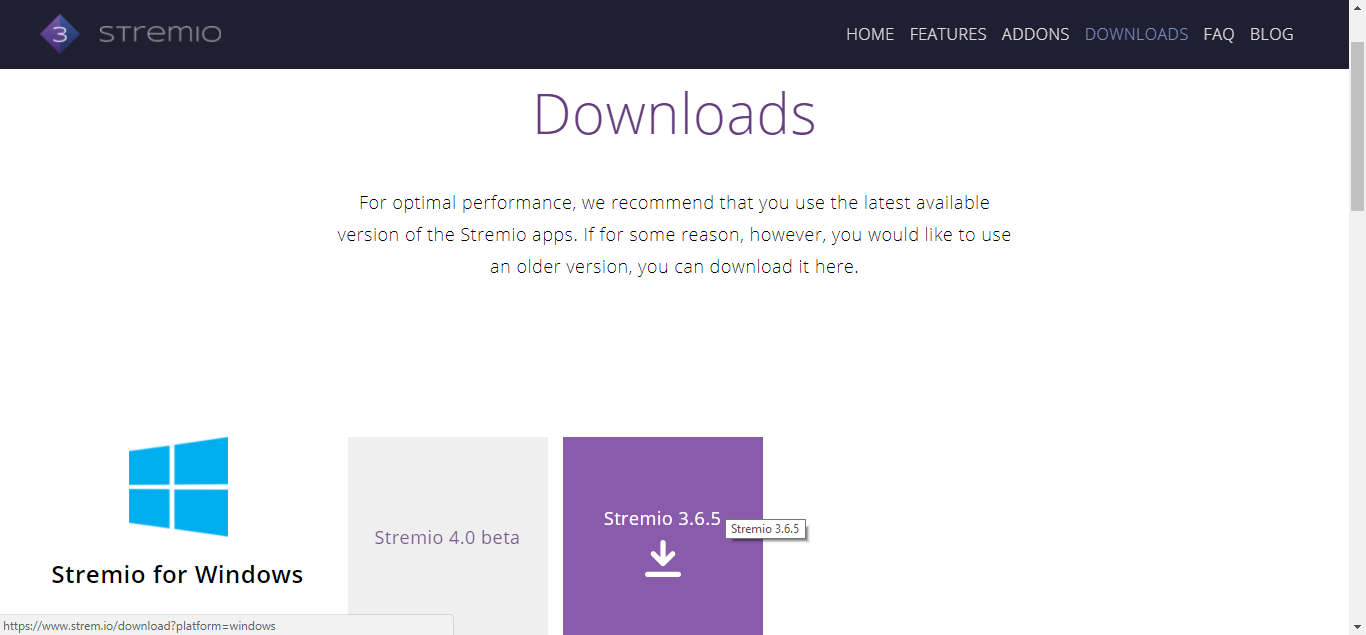
După finalizarea descărcării, pur și simplu faceți dublu clic pe fișier pentru a porni programul de instalare. Procesul de instalare va începe și va fi afișată o fereastră de progres.
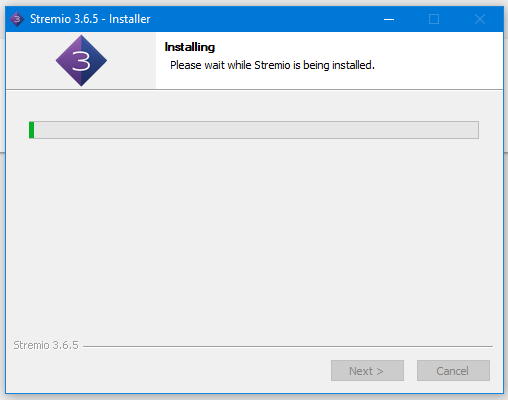
După foarte puțin timp, veți vedea ultimul ecran de instalare. Aveți opțiunea de a porni Stremio imediat și opțiunea de a crea o comandă rapidă pe desktop pentru aplicație.
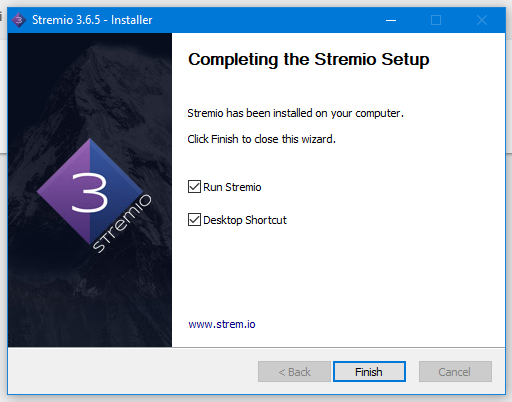
Faceți clic pe Finalizare pentru a finaliza instalarea, închideți programul de instalare și lansați aplicația.
Asta e tot. Instalarea este completă și, dacă ați optat pentru lansarea Stremio, veți fi întâmpinat de ecranul de conectare.
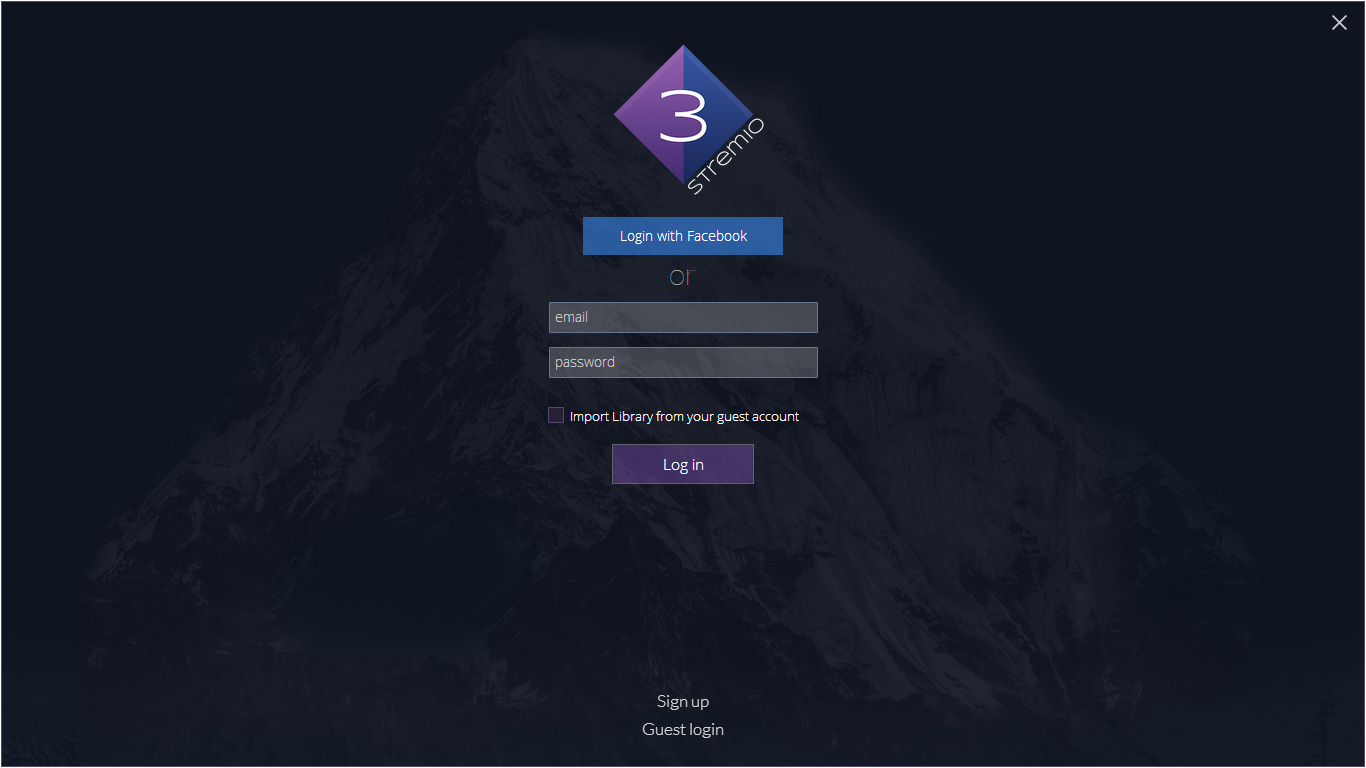
Finalizarea configurării Stremio
Stremio necesită autentificare deoarece stochează biblioteca ta în cloud. Acest lucru îți permite să începi să redi ceva pe un dispozitiv și să îl reiei pe altul.
Dacă ești nou pe Stremio și trebuie să creezi un cont, dă clic pe Înregistrează-te în partea de jos a ecranului. Va trebui să introduci adresa ta de e-mail și să alegi o parolă pentru a-ți crea contul. Dacă preferi să nu creezi un cont, ai două opțiuni. În primul rând, poți alege să te conectezi la Stremio folosind contul tău de Facebook. Pentru a face acest lucru, pur și simplu dă clic pe butonul Autentifică-te cu Facebook din partea de sus a paginii.
Cealaltă opțiune este să vă conectați ca invitat. Veți avea acces la aceleași funcționalități, dar biblioteca dvs. va fi stocată pe computerul local în loc să fie în cloud. Singura caracteristică de care nu veți putea beneficia este integrarea multiplatformă. Dacă instalați Stremio pe mai multe dispozitive și utilizați o bibliotecă locală pe fiecare, bibliotecile nu vor fi sincronizate și orice conținut pe care îl adăugați la o bibliotecă nu va apărea în celelalte.
Pentru a vă conecta ca invitat, pur și simplu faceți clic pe butonul Autentificare invitat din partea de jos a paginii.
Un tur ghidat al orașului Stremio
După ce te-ai conectat la Stremio, vei ajunge la forumul Stremio. Gândește-te la el ca la pagina sa principală. Dacă ești familiarizat cu Kodi, te așteaptă un șoc.
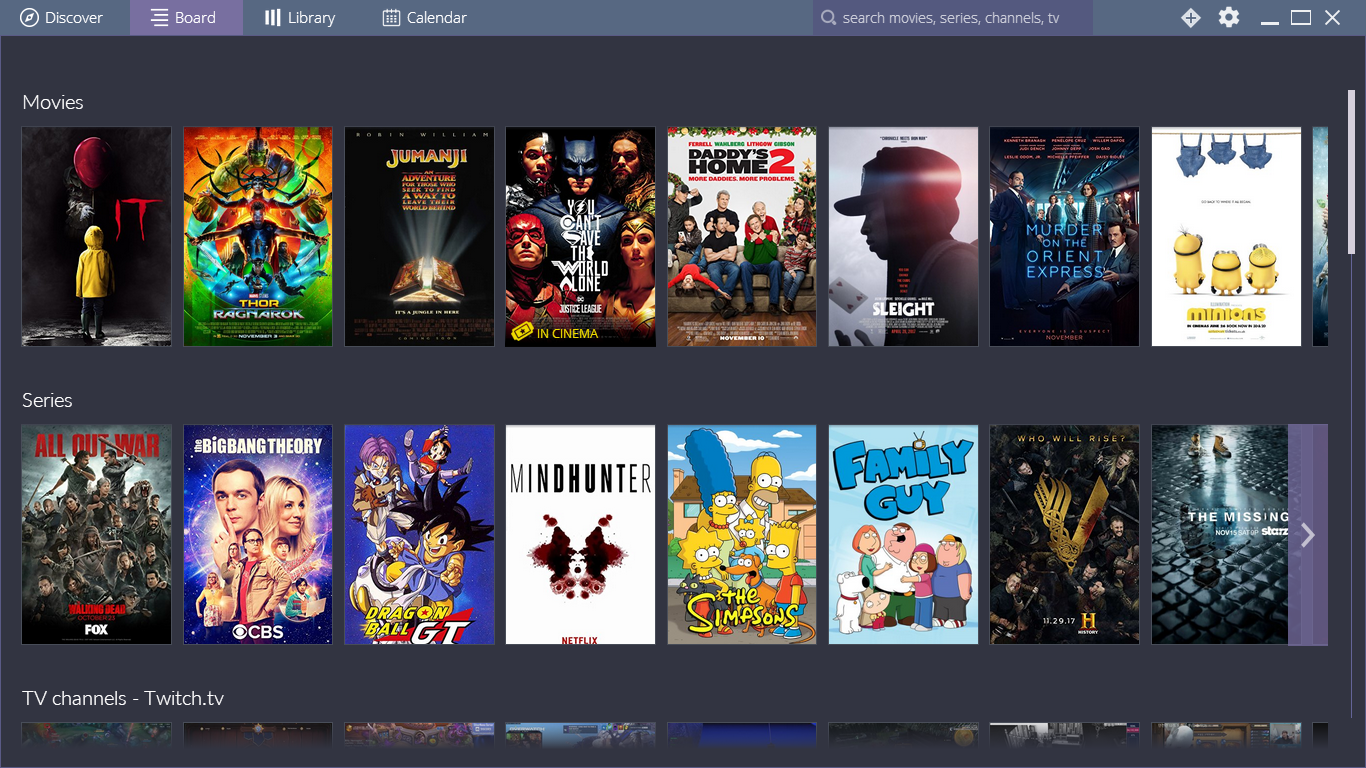
În timp ce accesezi conținut în Kodi lansând mai întâi un add-on, în Stremio este invers. Mai întâi îți alegi conținutul și apoi lansezi un add-on pentru a-l reda. Stremio este centrat pe conținut, în timp ce Kodi este centrat pe add-on-uri. Aceasta este principala diferență dintre cele două.
Meniul principal al lui Stremio
Dacă te uiți în partea stângă sus a ecranului, vei vedea meniul principal Stremio. Are patru elemente: Discover (Descoperă) , Board (Folie) , Library (Bibliotecă) și Calendar (Calendar) . Să încercăm să explicăm pe scurt ce face fiecare. Apoi, putem aprofunda și vedea cum se folosește această aplicație.
Descoperi
Aici vei merge pentru a… descoperi ce are de oferit Stremio. Spre deosebire de alte playere media, Stremio pune accentul pe conținut și aici te duci atunci când cauți conținut.
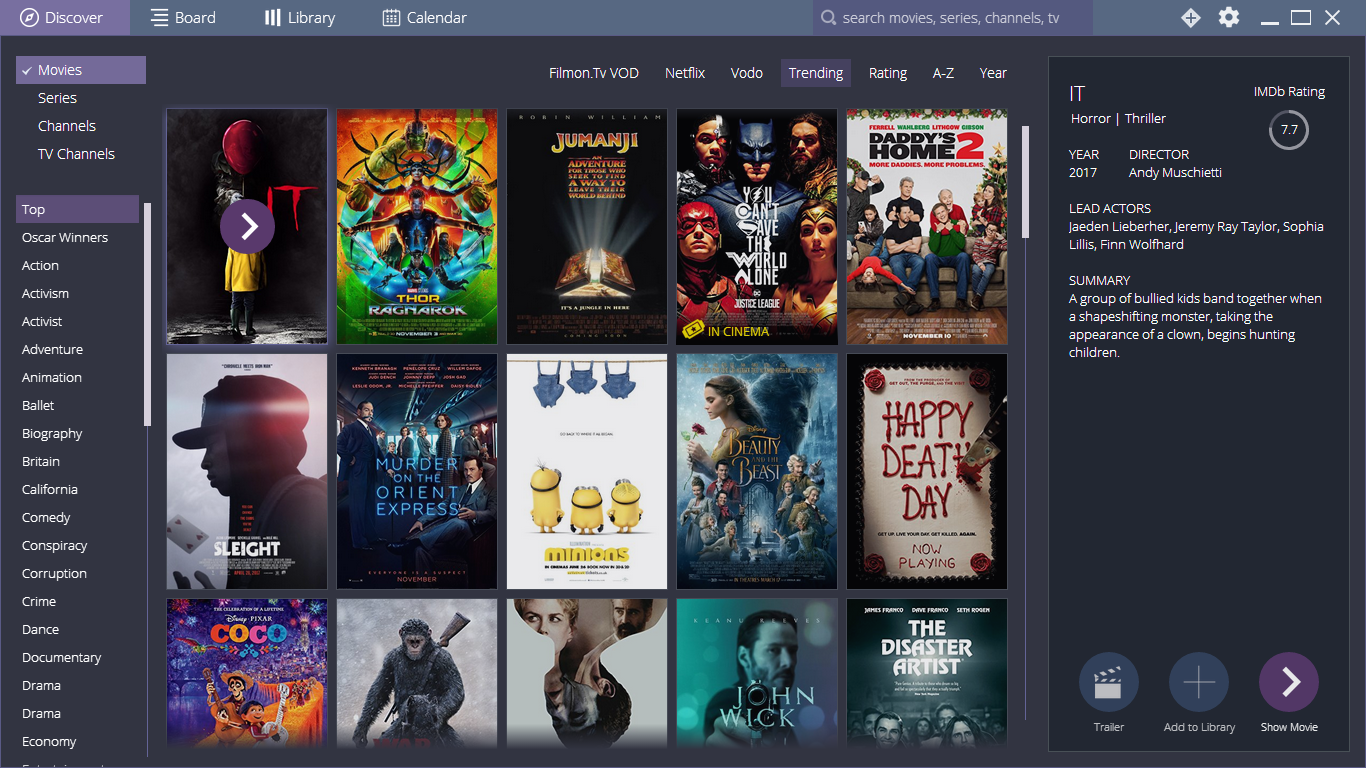
Este, de asemenea, cea mai complexă secțiune a Stremio. Să vedem cum funcționează. În stânga sus, puteți alege între Filme , Seriale (ca în serialele TV), Canale și Canale TV . Diferența dintre Canale și canalele TV nu este tocmai clară, dar probabil are legătură cu suplimentele pe care le aveți instalate. Mai multe despre suplimente după ce parcurgem elementele din meniul principal.
Mai jos, în partea stângă, aveți o listă de categorii. Selectarea uneia va limita ceea ce vedeți în fereastra principală. De asemenea, puteți controla în continuare ce este afișat făcând o selecție în partea dreaptă sus a ecranului. De exemplu, când vă aflați în lista de filme, selecția implicită este În tendințe. Cu această selecție, veți vedea cele mai populare filme pe ecranul principal. Selectarea fie a Filmon.Tv VOD , Netflix , fie a Vodo va limita selecția doar la ceea ce este disponibil pe serviciul respectiv. Dacă selectați Clasificare , filmele pe care le veți vedea vor fi sortate după clasificarea lor IMDb. AZ vă va afișa toate filmele în ordine alfabetică, iar An le va afișa după anul lansării.
Dacă vă aflați în secțiunile Seriale , Canale sau Canale TV , opțiunile din dreapta sus sunt diferite, dar oferă funcționalități similare.
În cadrul aplicației Discover, panoul din dreapta afișează detalii despre ce este selectat pe ecranul principal și conține butoane fie pentru a reda conținut, fie pentru a-l adăuga în bibliotecă.
Bord
Tabla este ușor diferită de Discover prin faptul că are o oarecare inteligență. Ceea ce veți vedea pe Tabla dvs. se bazează pe ceea ce aveți în bibliotecă, pe ceea ce ați vizionat și pe ceea ce este similar.
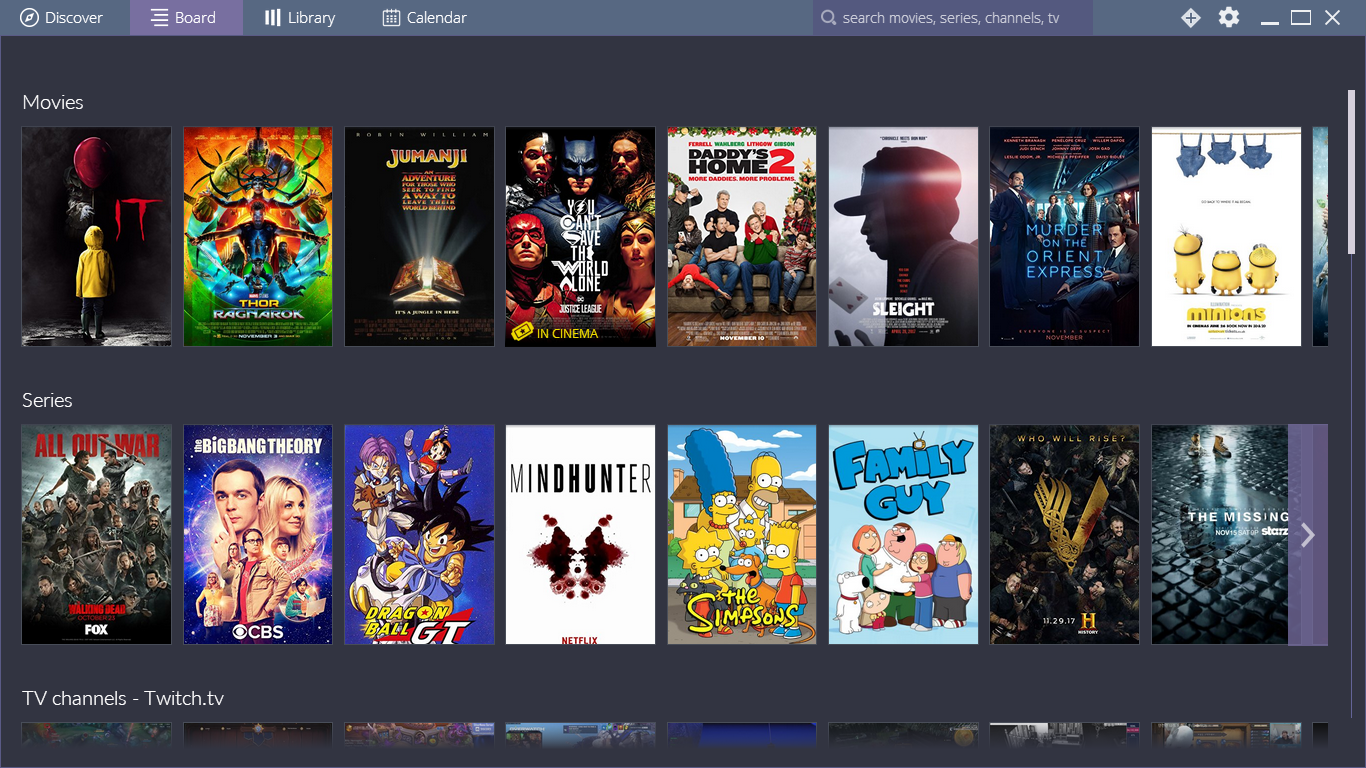
Conținutul este aranjat diferit și pe forum. Ai Filme , Seriale , Canale și canale TV , dar ai și rânduri pentru conținut din surse specifice. Și dacă ceea ce dorești este conținut gratuit, derulează în jos și vei găsi o secțiune Filme – Gratuit .
Pe măsură ce utilizați Stremio și vă populați biblioteca, Tabla dvs. va conține din ce în ce mai mult conținut care v-ar putea plăcea. Pentru a rezuma ce este Tabla, am putea spune că conține recomandări pentru titluri pe care ați putea dori să le adăugați în biblioteca dvs. De asemenea, merită menționat faptul că Tabla este o altă zonă care funcționează mai bine atunci când sunteți conectat ca utilizator obișnuit, decât ca invitat.
Bibliotecă
Biblioteca este dedicată conținutului TĂU. Poți adăuga orice titlu de pe Tablou sau din Discover în biblioteca ta. Când o accesezi pentru prima dată, este goală.
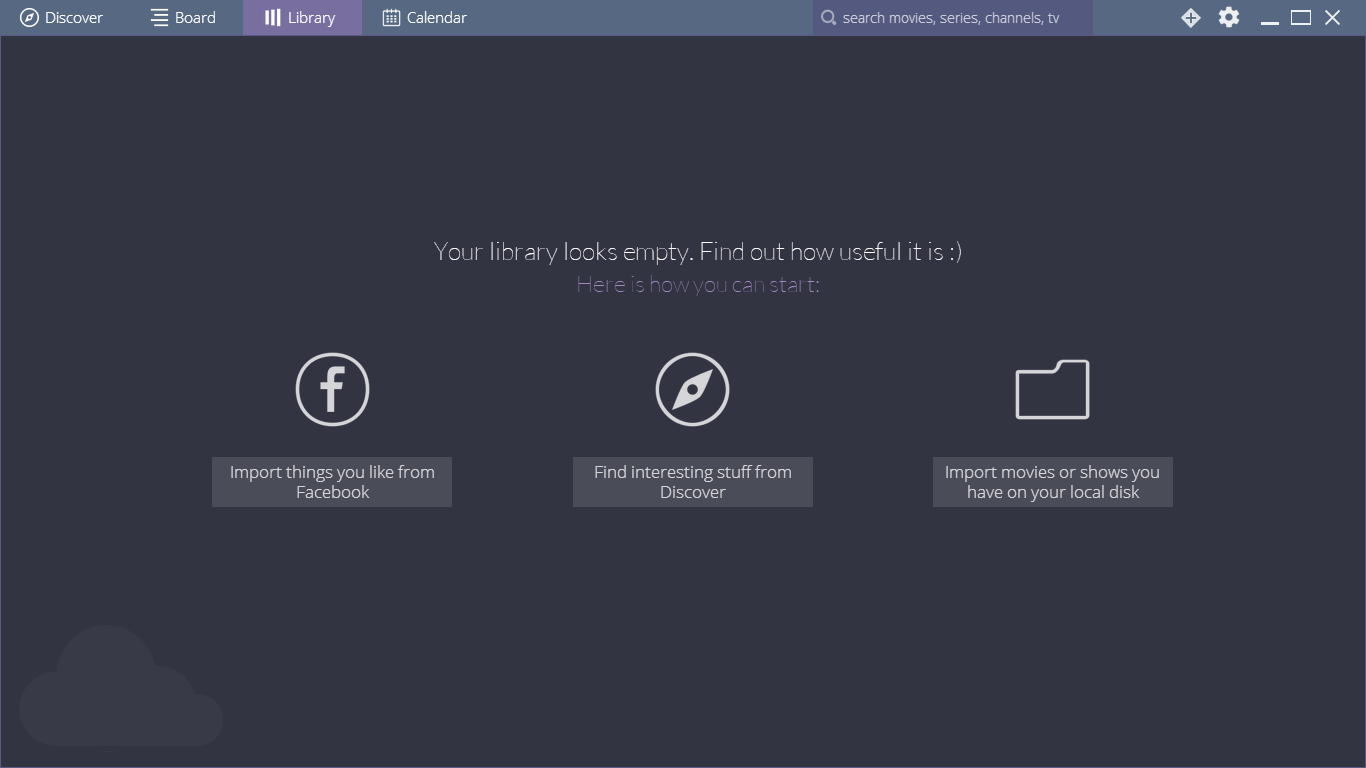
După cum s-a indicat, există trei modalități prin care puteți adăuga conținut în biblioteca dvs. Puteți adăuga conținut fie din secțiunea Descoperire, așa cum este sugerat, fie din Forum. De asemenea, puteți alege să importați lucruri care v-au plăcut pe Facebook. Stremio va căuta tot ce v-a plăcut, va găsi titluri de filme și seriale TV și le va adăuga în biblioteca dvs. Cealaltă modalitate prin care puteți adăuga conținut este importând conținutul pe care îl aveți pe discul local. Din păcate, această funcție nu pare să funcționeze. Dacă faceți clic pe ea, veți primi aproape instantaneu un mesaj de eroare care spune „Nu s-a găsit niciun suport media pe acel computer”. Nici măcar nu pare să scaneze discul pentru conținut.
Dacă vă întrebați la ce bun să adăugați conținut în bibliotecă, răspunsul este triplu. În primul rând, facilitează găsirea oricărui conținut care vă place. În al doilea rând, Biblioteca are o oarecare inteligență și, de exemplu, dacă adăugați un film care nu este încă disponibil pentru vizionare, veți fi notificat automat când devine disponibil. De asemenea, funcționează cu seriale TV și veți fi notificat de fiecare dată când este disponibil un nou episod. Și nu în ultimul rând, biblioteca alimentează Calendarul.
Calendaristic
Calendarul Stremio oferă o perspectivă diferită asupra serialelor TV din biblioteca ta. Pentru a-ți oferi o mostră a aspectului, am adăugat serialul TV „The Big Bang Theory” în biblioteca mea. Iată cum arată acum calendarul.
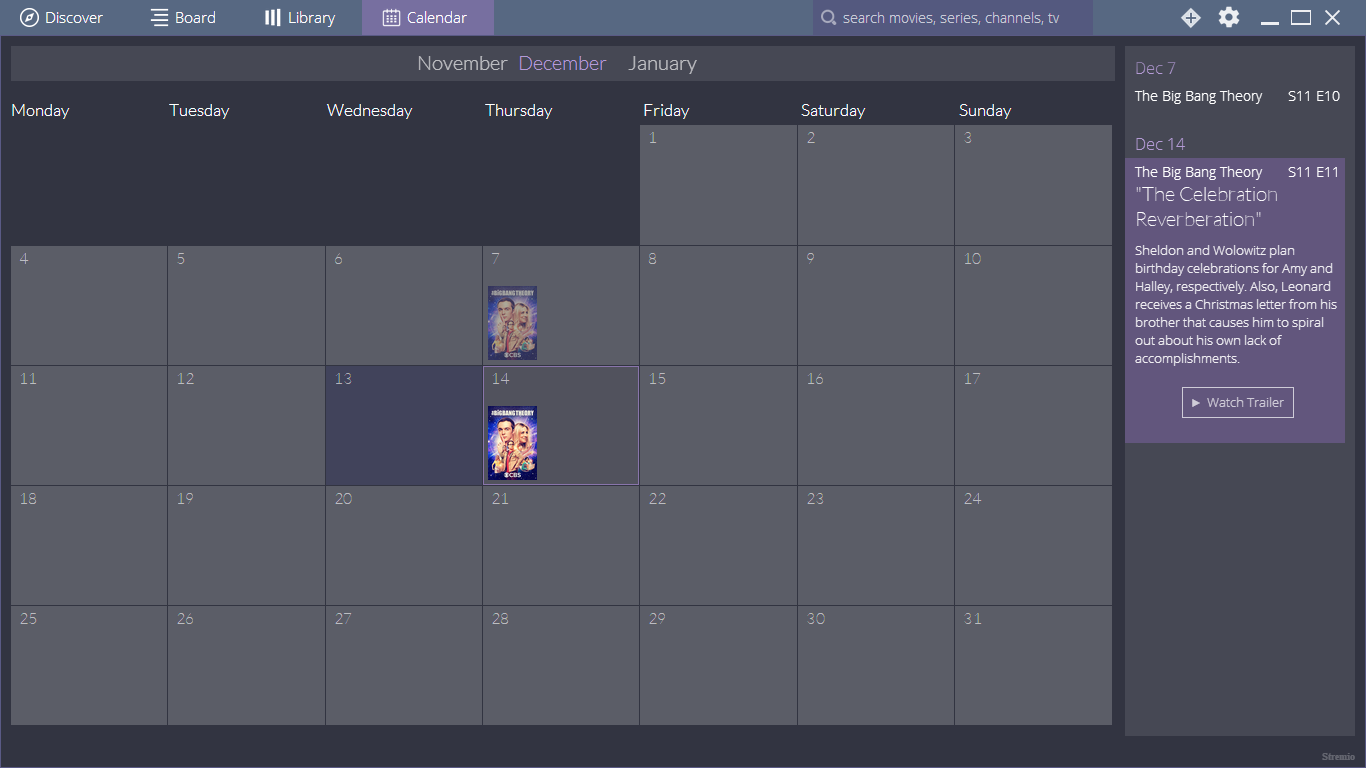
Pe scurt, Calendarul îți arată fiecare episod, trecut și viitor, al oricărei serii din biblioteca ta. Poți merge înapoi și înainte cu o lună.
Redarea conținutului – Add-on-urile Stremio
Acum că am văzut cum ne permite Stremio să găsim și să organizăm conținut, este timpul să vedem câteva exemple. Să vedem cum putem reda conținut în Stremio. Puteți reda conținut fie din Discovery, din forum, din bibliotecă sau chiar din calendar.
Dacă dai clic pe un titlu, vei ajunge la pagina cu informații despre acesta. În partea dreaptă a paginii, vei vedea ce stream-uri sunt disponibile. Dar stai! Toate titlurile menționează că nu sunt disponibile stream-uri. Ce se întâmplă? Ei bine, deși Stremio este foarte bun la prezentarea conținutului, se bazează pe suplimente pentru a face streaming-ul propriu-zis și, în mod implicit, nu are suplimente. Trebuie să le instalezi.
Instalarea extensiilor oficiale Stremio
Există mai multe modalități de a accesa instalarea suplimentelor în Stremio. De pe o pagină cu informații despre film sau serial, există întotdeauna un buton „Afișați toate suplimentele” . Alternativ, puteți face clic și pe butonul + din bara de sus. Ambele metode vor deschide o pagină de browser cu catalogul de suplimente Stremio.
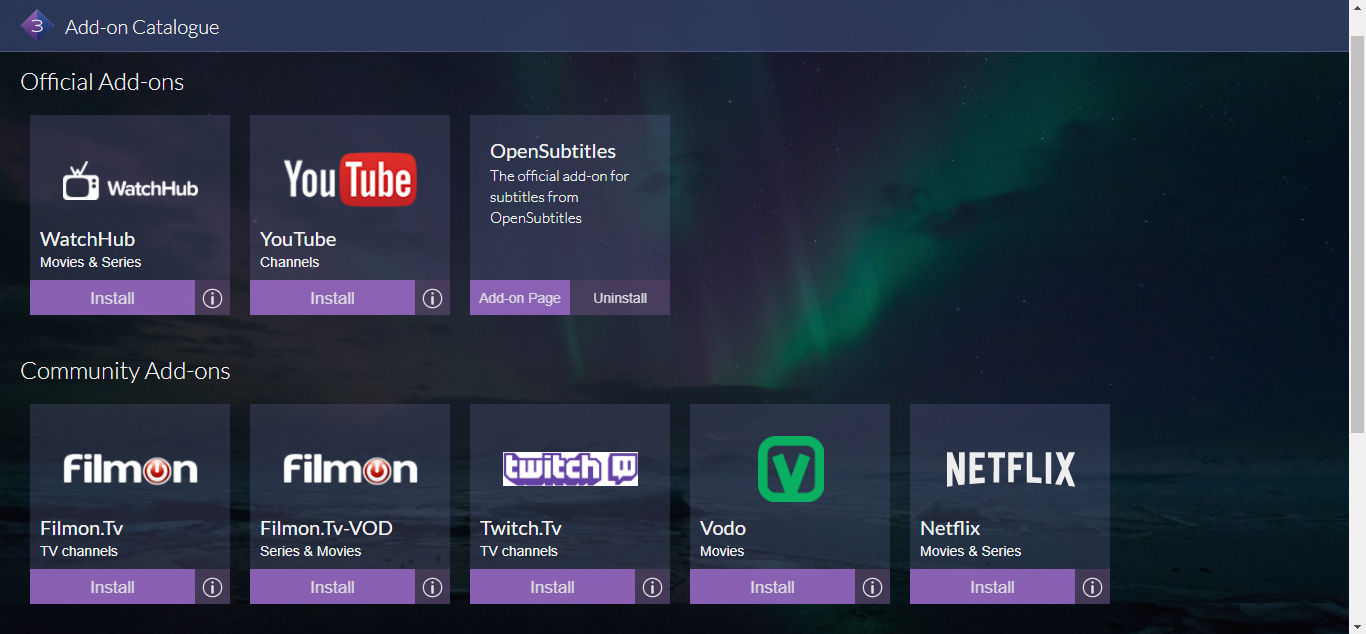
Există trei secțiuni: Add-on-uri oficiale (cele dezvoltate de Stremio), Add-on-uri comunitare (dezvoltate de o terță parte, dar integrate în Stremio) și Add-on-urile mele, care arată ce este instalat în prezent. După cum puteți vedea, în mod implicit, este instalat doar add-on-ul OpenSubtitles.
Vă sugerăm insistent să instalați toate suplimentele. Există doar șapte. Instalarea necesită pur și simplu să faceți clic pe butonul Instalare din catalogul de suplimente. După ce faceți clic pe acesta, asigurați-vă că reveniți la fereastra Stremio, deoarece va trebui să confirmați fiecare instalare. După ce ați adăugat toate suplimentele, puteți închide catalogul de suplimente.
Acum, dacă încerci să redați ceva, vei vedea că mesajul din dreapta a fost înlocuit de un buton Redare . Este cercul mare cu triunghiul îndreptat spre dreapta. Vei fi direcționat către un ecran unde poți alege sursa.
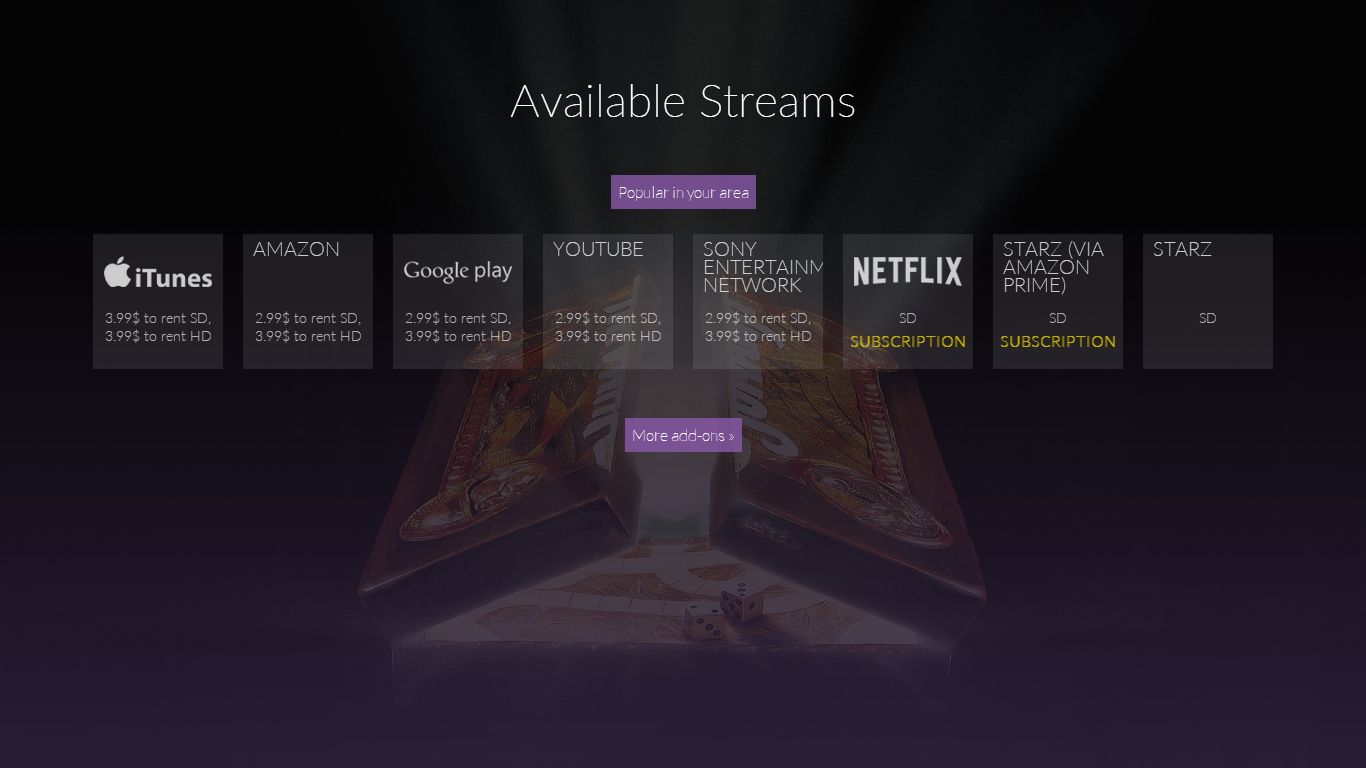
Aici vei avea a doua mare dezamăgire. Toate sursele listate necesită plată. Cum putem compara Stremio cu Kodi? Kodi ne permite să vizionăm aproape orice gratuit. Dar nu uitați, am instalat doar suplimente aprobate și publicate de Stremio pe site-ul lor. Pentru a obține gama completă de surse, trebuie să instalăm suplimente terțe.
Extinderea Stremio – Add-on-uri terțe
DECLAGARE DE RESPONSABILITATE: AddictiveTips.com nu tolerează și nu recomandă utilizarea niciunui mijloc de accesare a conținutului protejat de drepturi de autor la care nu aveți dreptul. Nu suntem responsabili pentru ceea ce decideți să faceți cu conținutul acestui articol. Pirateria nu este ceva ce susținem sau aprobăm și sfătuim insistent utilizatorii să acceseze doar conținutul la care au dreptul legal. Ca utilizator de streaming, trebuie să luați măsuri pentru a vă asigura că nu încălcați nicio lege a drepturilor de autor.
La fel ca în cazul Kodi (aproape), întreaga putere a Stremio este dezlănțuită atunci când instalați suplimente de la terți. Aceste suplimente vor adăuga surse gratuite la selecțiile dvs., pe lângă toate sursele deja oferite de „platforma oficială” a Stremio.
Instalarea extensiilor terțe în Stremio
Instalarea suplimentelor terțe este aproape la fel de simplă ca instalarea celor oficiale. Începeți prin a accesa site-ul ultimatestremioaddons.club . Este cel mai bun loc pentru a găsi toate suplimentele disponibile, atât oficiale, cât și neoficiale.
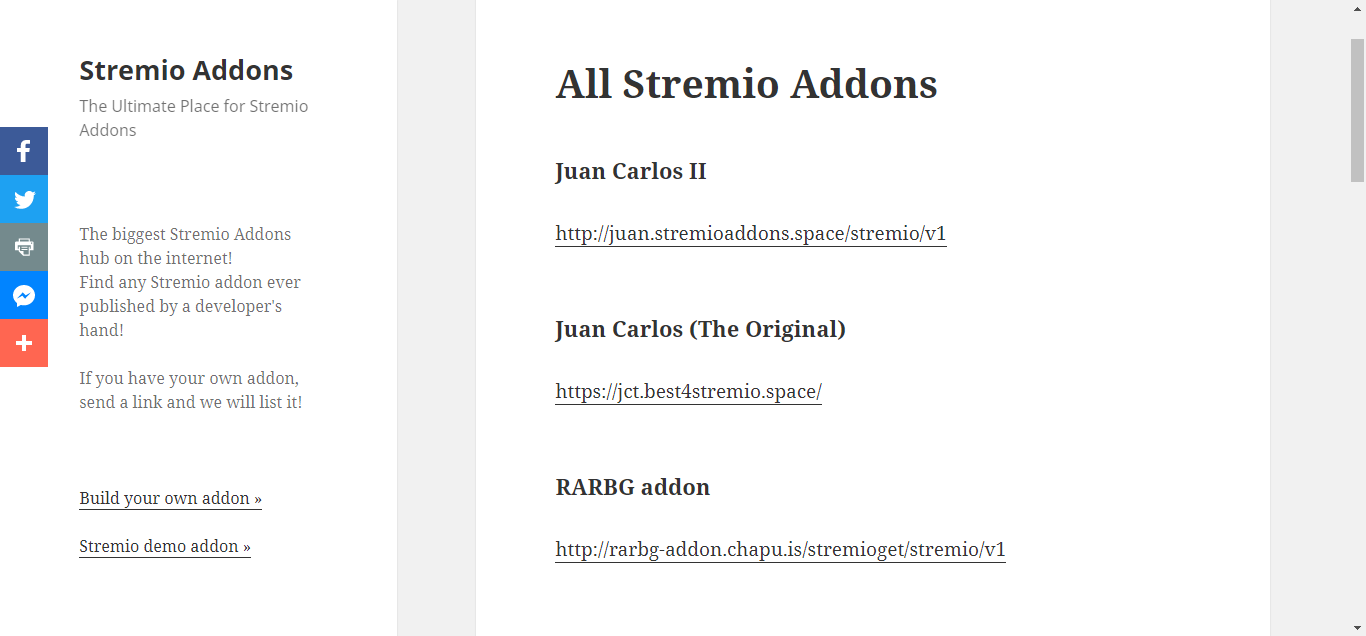
La fel cum am făcut și cu cele oficiale, vă sugerăm să instalați toate extensiile terțe. Veți avea cea mai bună selecție de surse gratuite. În momentul scrierii acestui articol, există doar șase. Sunt primele șase din listă. Pentru a le instala, faceți clic pe linkul de după numele lor din listă. Va trebui să reveniți la Stremio după fiecare pentru a confirma instalarea.
Rețineți că, deoarece acestea sunt extensii terțe găzduite pe multe site-uri diferite, nu există nicio garanție că oricare sau toate vor fi disponibile atunci când le veți instala. Încercați toate linkurile și instalați-le pe cele care funcționează.
Acum, dacă te întorci la Stremio și încerci să redai din nou conținut, vei fi bucuros să vezi mai multe linkuri gratuite pentru majoritatea titlurilor.
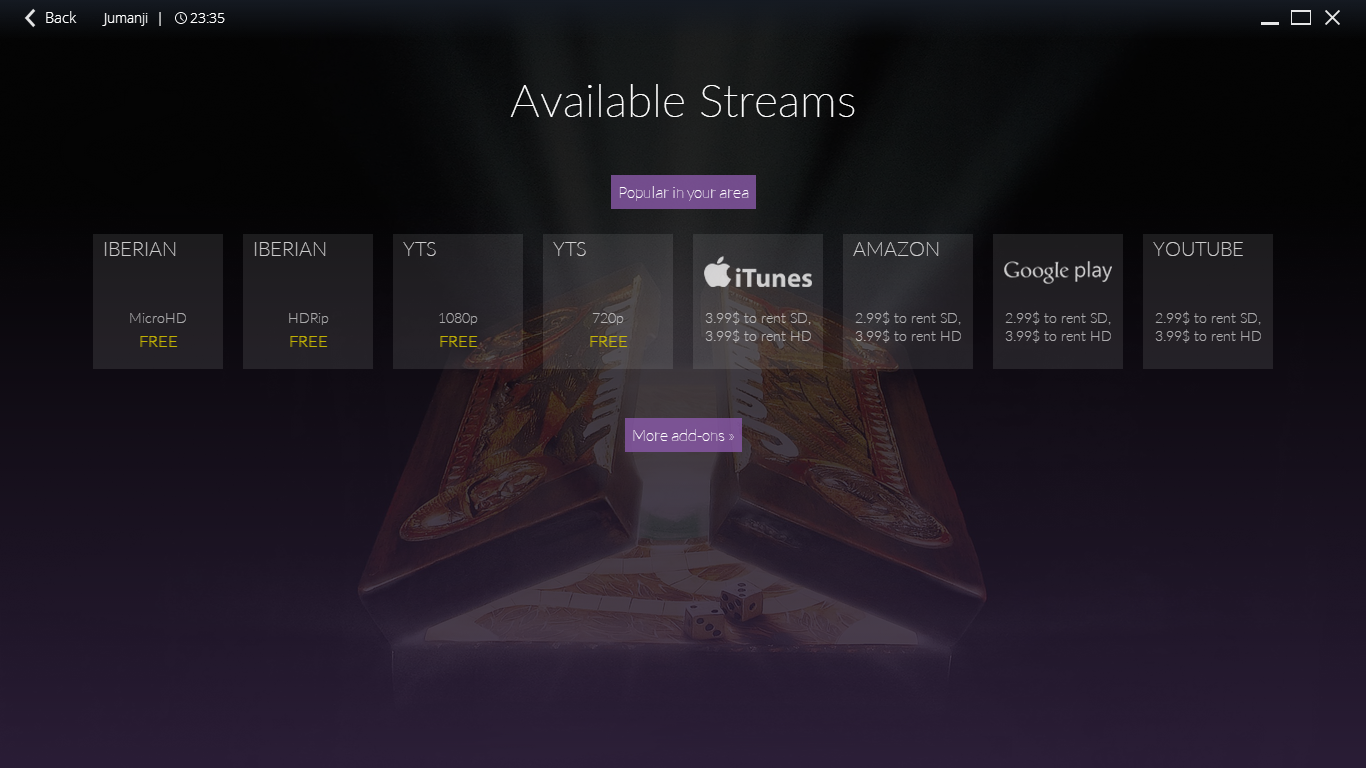
Concluzie
Unii îl consideră pe Stremio succesorul lui Kodi. Cred că e cam devreme să spunem asta. Gama sa de extensii terțe, cu doar șase opțiuni, nu este nici pe departe la fel de completă ca cea a lui Kodi. Totuși, Stremio oferă o modalitate complet nouă de a căuta conținut și de a-l reda. Și există mai multe funcții pe care nu le-am menționat, cum ar fi posibilitatea de a transmite conținut către un Chromecast sau un televizor inteligent. Puteți instala aplicația pe telefon și puteți viziona conținut pe televizor.
Merită cu siguranță să arunci o privire la Stremio. De fapt, vei avea nevoie de mai mult decât o simplă privire pentru a te familiariza cu el și a începe să te simți confortabil. Așteaptă câteva zile și vezi singur dacă este pentru tine. Autorii săi au vrut să construiască ceva mai ușor de utilizat decât Kodi sau Plex și credem că au reușit. Dar ușurința în utilizare nu este totul. Personal, nu sunt pregătit să renunț la Kodi pentru Stremio. Cel puțin, încă nu.
Ai încercat Stremio? Cum a fost experiența ta? Ai întâmpinat vreo problemă? Îl consideri un înlocuitor pentru Kodi? Împărtășește-ți opinia cu noi folosind comentariile de mai jos!